解决电脑IP地址错误不能上网的方法(掌握)
- 百科大全
- 2024-07-17
- 35
在使用电脑上网时,有时会遇到电脑IP地址错误的情况,导致无法正常上网。这种情况下,我们需要掌握一些方法来解决问题。本文将介绍一些能够帮助您解决电脑IP地址错误导致不能上网的方法。
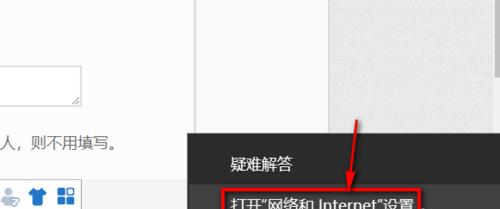
检查网络连接
我们需要检查电脑的网络连接是否正常。可以通过查看电脑右下角的网络图标来确定是否已连接到网络,如果显示无连接或有叹号等提示,则可能是网络连接出现了问题。
重新启动路由器
有时候,路由器出现故障或者设置错误可能导致电脑无法获取正确的IP地址。我们可以尝试重新启动路由器来解决这个问题。方法是拔掉路由器的电源插头,等待几十秒钟后再重新插上电源插头启动路由器。
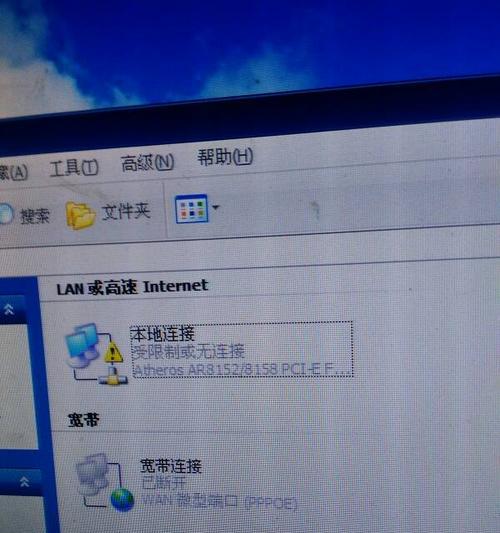
检查IP地址设置
如果经过前两步仍然无法解决问题,那么我们需要检查电脑的IP地址设置是否正确。可以通过打开“控制面板”->“网络和共享中心”->“更改适配器设置”,找到当前正在使用的网络连接,右键点击并选择“属性”,然后在弹出的窗口中找到“Internet协议版本4(TCP/IPv4)”选项,确保其设置为自动获取IP地址和DNS服务器地址。
释放和更新IP地址
如果电脑依然无法获取正确的IP地址,我们可以尝试释放当前IP地址,并重新获取。打开命令提示符窗口(可通过搜索菜单中的“cmd”来找到),输入“ipconfig/release”并按下回车键来释放当前IP地址。然后再输入“ipconfig/renew”来重新获取IP地址。
重启电脑和调制解调器
有时候,电脑和调制解调器之间的通信问题可能导致IP地址错误。这时,我们可以尝试重启电脑和调制解调器来解决问题。先关闭电脑和调制解调器,等待几分钟后再打开它们,并等待它们重新启动和连接。

检查防火墙设置
防火墙是保护电脑安全的重要工具,但有时候防火墙设置不正确可能会影响到网络连接。我们可以通过打开“控制面板”->“WindowsDefender防火墙”来检查防火墙设置。确保防火墙允许您的网络连接通过。
更换网络线缆
如果以上方法都无法解决问题,那么我们可以尝试更换网络线缆。有时候,网络线缆出现损坏或者松动可能导致网络连接不稳定或者无法正常连接。
更新网络适配器驱动程序
网络适配器驱动程序是电脑与网络设备通信的桥梁,如果驱动程序过时或者损坏,可能会导致电脑无法获取正确的IP地址。我们可以通过打开“设备管理器”->“网络适配器”,找到当前正在使用的网络适配器,右键点击并选择“更新驱动程序”来更新驱动程序。
检查DHCP服务器设置
DHCP服务器是负责分配IP地址的设备,如果其设置不正确可能导致电脑无法获取正确的IP地址。我们可以通过打开“控制面板”->“网络和共享中心”->“更改适配器设置”,找到当前正在使用的网络连接,右键点击并选择“属性”,然后在弹出的窗口中找到“Internet协议版本4(TCP/IPv4)”选项,点击“属性”按钮,在弹出的窗口中选择“自动获取IP地址”和“自动获取DNS服务器地址”。
使用网络故障排除工具
在Windows操作系统中,有一个内置的网络故障排除工具,可以帮助我们自动诊断和解决网络连接问题。我们可以通过打开“控制面板”->“网络和共享中心”,点击“故障排除”来运行该工具,根据提示进行操作。
重置网络设置
如果以上方法都无法解决问题,我们可以尝试重置电脑的网络设置。打开命令提示符窗口,输入“netshwinsockreset”并按下回车键来重置网络设置。然后重启电脑,重新配置网络连接。
联系网络运营商
如果您是使用宽带连接上网,并且仍然无法解决IP地址错误导致的上网问题,那么可能是网络运营商的问题。您可以联系您的网络运营商寻求帮助。
更新操作系统
有时候,操作系统的更新可以修复一些网络连接问题。我们可以打开“设置”->“更新和安全”->“Windows更新”来检查是否有可用的操作系统更新,并进行更新。
查找在线资源和论坛帖子
如果您遇到的问题比较特殊,以上方法无法解决,那么您还可以上网查找相关的在线资源和论坛帖子,寻求他人的帮助和经验分享。
请专业人员修复
如果您尝试了以上所有方法仍然无法解决问题,那么可能是电脑硬件或者网络设备的问题。这时,我们建议您寻求专业人员的帮助来修复。
通过本文的介绍,我们了解了解决电脑IP地址错误导致不能上网的方法。希望这些方法能帮助您轻松解决电脑无法上网的问题。如果问题依然存在,请及时寻求专业人士的帮助。
版权声明:本文内容由互联网用户自发贡献,该文观点仅代表作者本人。本站仅提供信息存储空间服务,不拥有所有权,不承担相关法律责任。如发现本站有涉嫌抄袭侵权/违法违规的内容, 请发送邮件至 3561739510@qq.com 举报,一经查实,本站将立刻删除。